當(dāng)前位置:首頁 > 幫助中心 > dell怎么用大白菜重裝系統(tǒng)?dell怎么重裝系統(tǒng)教程
dell怎么用大白菜重裝系統(tǒng)?dell怎么重裝系統(tǒng)教程
dell怎么用大白菜重裝系統(tǒng)?dell中文名稱為戴爾,是一個(gè)在全球范圍內(nèi)廣受歡迎的電腦品牌,以其穩(wěn)定的性能和高性價(jià)比廣受用戶好評。然而,即使是戴爾電腦,也不可避免地會(huì)出現(xiàn)系統(tǒng)卡頓崩潰死機(jī)等情況,你可以選擇通過重裝系統(tǒng)來解決問題。下面就來一起學(xué)習(xí)dell怎么重裝系統(tǒng)教程。
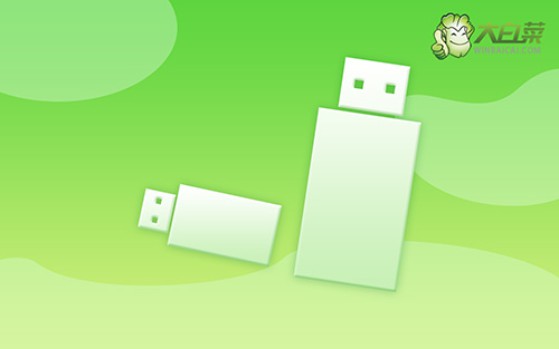
一、u盤winpe重裝工具
電腦品牌:dell
系統(tǒng)版本: Windows 10
制作工具:大白菜u盤啟動(dòng)盤制作工具(點(diǎn)擊紅字下載)
二、u盤winpe重裝準(zhǔn)備
1、在進(jìn)行系統(tǒng)重裝之前,檢查你的硬盤空間,特別是C盤,確保有足夠的空間進(jìn)行操作系統(tǒng)的安裝。如果硬盤空間不足,可能會(huì)導(dǎo)致安裝過程中出現(xiàn)錯(cuò)誤或失敗。
2、在重新安裝操作系統(tǒng)時(shí),確保你的硬件與所安裝的操作系統(tǒng)兼容。此外,在系統(tǒng)重裝之后,可能會(huì)需要安裝新的硬件驅(qū)動(dòng)程序,你可以提前從設(shè)備制造商的官網(wǎng)上下載。
3、在下載Windows系統(tǒng)鏡像時(shí),確保文件來源的可靠性至關(guān)重要,未經(jīng)驗(yàn)證的鏡像文件可能導(dǎo)致潛在的安全風(fēng)險(xiǎn),。為了保障系統(tǒng)的穩(wěn)定性與安全性,推薦從可信的渠道,如“MSDN我告訴你”,進(jìn)行下載。
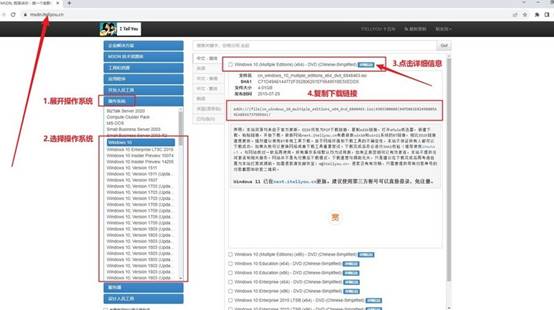
三、u盤winpe重裝系統(tǒng)
第一步:制作U盤winpe
1、準(zhǔn)備一個(gè)高質(zhì)量u盤,下載最新版的大白菜U盤啟動(dòng)盤制作工具,并解壓到電腦桌面,方便后續(xù)操作。
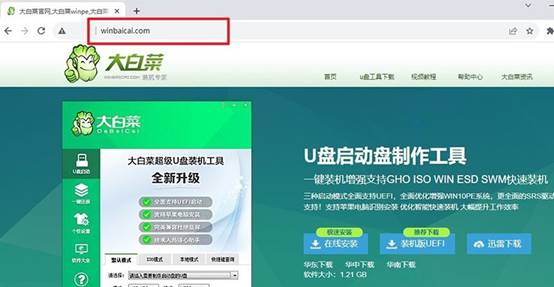
2、將U盤插入電腦USB接口,啟動(dòng)解壓好的制作工具,一般默認(rèn)設(shè)置即可,直接點(diǎn)擊“開始制作啟動(dòng)盤”按鈕,等待完成制作即可。

第二步:設(shè)置U盤winpe啟動(dòng)
1、u盤啟動(dòng)盤制作完成后,查找與電腦對應(yīng)的u盤啟動(dòng)快捷鍵,可以訪問大白菜官網(wǎng)查詢,也可以參考電腦品牌的啟動(dòng)快捷鍵表。
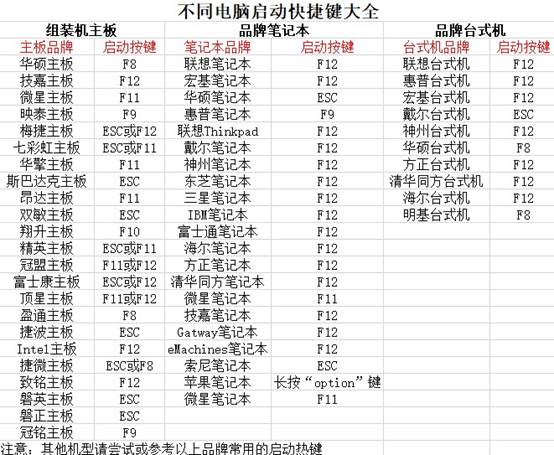
2、重啟電腦時(shí),快速按下啟動(dòng)快捷鍵,進(jìn)入啟動(dòng)選項(xiàng)菜單,在列表中找到U盤名稱,選中后按回車鍵確認(rèn)。
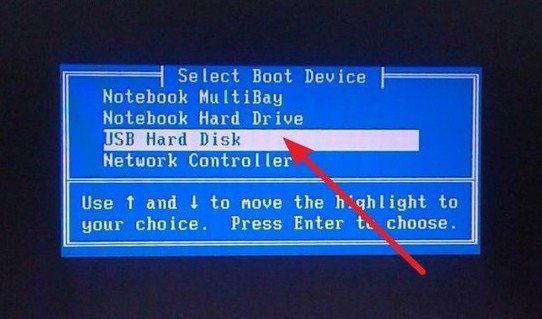
3、成功啟動(dòng)后,屏幕會(huì)顯示大白菜啟動(dòng)界面,使用方向鍵選擇【1】“Win10 X64PE系統(tǒng)”,然后按下回車進(jìn)入。
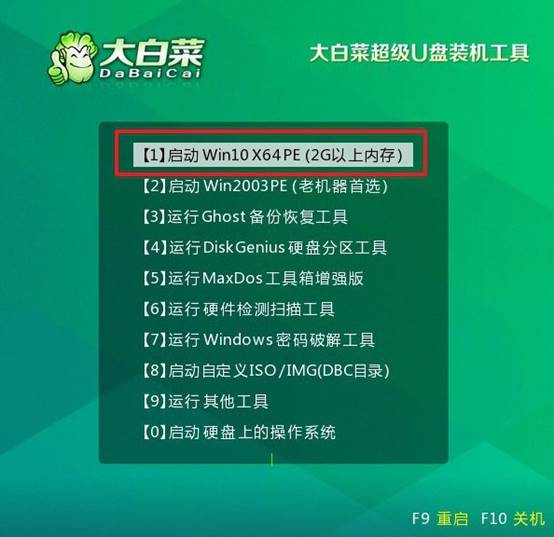
第三步:用U盤winpe重裝系統(tǒng)
1、進(jìn)入PE系統(tǒng)桌面,打開“一鍵裝機(jī)”工具,在工具中選擇C盤作為系統(tǒng)安裝目標(biāo)盤,然后點(diǎn)擊“執(zhí)行”按鈕開始安裝。
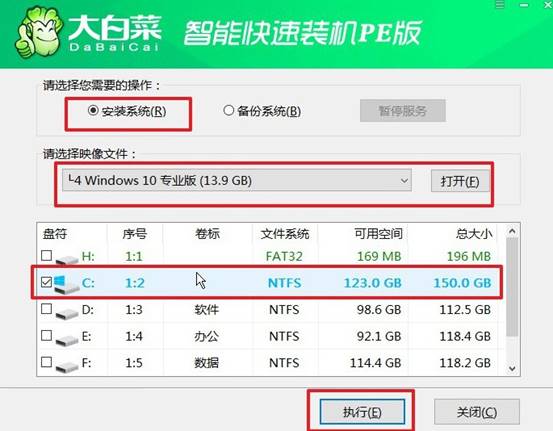
2、出現(xiàn)確認(rèn)提示窗口時(shí),選擇默認(rèn)選項(xiàng),點(diǎn)擊“是”繼續(xù)操作。
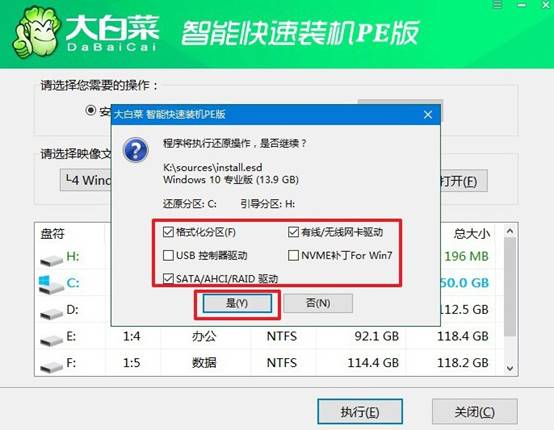
3、系統(tǒng)安裝過程中,電腦會(huì)自動(dòng)重啟,記得勾選重啟選項(xiàng)。重要提示:首次重啟時(shí),請及時(shí)拔出U盤,以避免再次進(jìn)入PE系統(tǒng)。
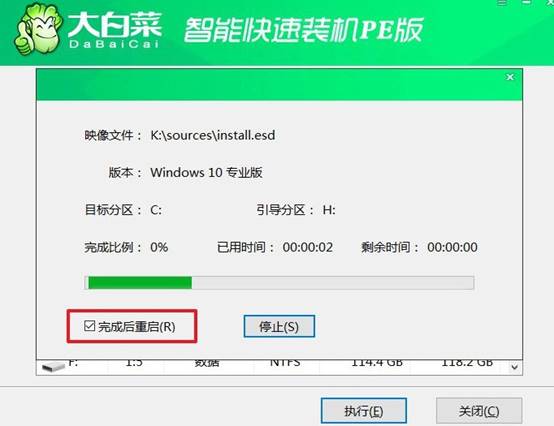
4、系統(tǒng)會(huì)進(jìn)行多次自動(dòng)重啟,耐心等待安裝完成。當(dāng)系統(tǒng)引導(dǎo)到Windows桌面時(shí),說明安裝成功,可以開始使用新的系統(tǒng)了。

關(guān)于dell怎么重裝系統(tǒng)教程的內(nèi)容,就到這里了。在眾多重裝工具中,大白菜U盤啟動(dòng)盤因其操作便捷、界面直觀、適配性強(qiáng),成為了很多用戶的首選。尤其是Dell電腦,它的BIOS設(shè)置相對直觀,非常適合使用大白菜工具來進(jìn)行系統(tǒng)重裝。

